Стил текста може бити важна лична преференција која вам чини страницу лакшом за читање. Са текстом е-поште, овај стил обично користи и прималац, ако је подржан. Ово вам омогућава да поделите неке од ваших стилских преференција и обично се користи у сврхе корпоративног брендирања.
У Гмаил-у можете да изаберете подразумевани стил текста у подешавањима. Да бисте могли да приступите подешавањима, кликните на икону зупчаника у горњем десном углу, а затим кликните на „Погледајте сва подешавања“.

Опције обликовања текста можете пронаћи на картици „Опште“ у поставкама Гмаил-а, наведене у одељку „Подразумевани стил текста“. Опције које можете да конфигуришете су фонт, величина текста и боја текста.
Постоји једанаест различитих фонтова између којих можете бирати са разумним распоном стилова. Постоје четири величине текста које можете изабрати са опцијама мањим и већим од подразумеваних. Постоје шездесет четири различите опције боја текста које можете изабрати између непца боја.
Свака промена коју направите може се видети у реалном времену у реду испод који каже: „Овако ће изгледати ваш основни текст“. Ово вам омогућава да видите тачно како ће изгледати текст е-поште пре него што се посветите промени. Ако одлучите да вам се не свиђају ваше промене и желите да вратите изглед текста на подразумевани кликом на симбол „Т“ са дијагоналном линијом кроз њега, десно од избора боје икона. Када извршите све промене које желите, потребно је да скролујете до дна странице и кликнете на „Сачувај промене“ да би се ваше промене примениле.
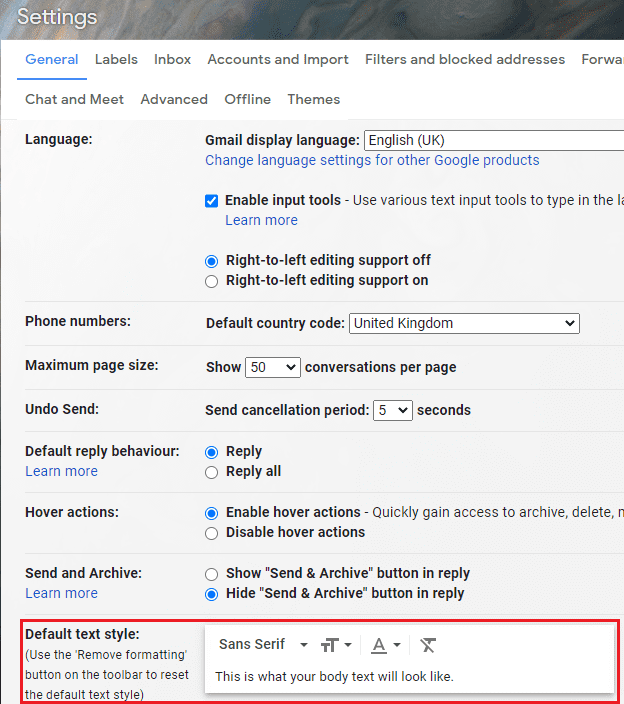
Савет: Ова подешавања се примењују само на е-поруке које пишете, не утичу на имејлове које примате или на кориснички интерфејс.